Epson EH-LS100 Manual
Læs gratis den danske manual til Epson EH-LS100 (179 sider) i kategorien Beamer projektor. Denne vejledning er vurderet som hjælpsom af 45 personer og har en gennemsnitlig bedømmelse på 4.5 stjerner ud af 23 anmeldelser.
Har du et spørgsmål om Epson EH-LS100, eller vil du spørge andre brugere om produktet?

Produkt Specifikationer
| Mærke: | Epson |
| Kategori: | Beamer projektor |
| Model: | EH-LS100 |
Har du brug for hjælp?
Hvis du har brug for hjælp til Epson EH-LS100 stil et spørgsmål nedenfor, og andre brugere vil svare dig
Beamer projektor Epson Manualer



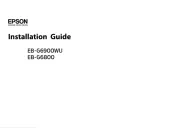






Beamer projektor Manualer
Nyeste Beamer projektor Manualer









